编辑:秩名2020-08-05 10:53:51
Edge浏览器是一款采用了谷歌Chromium内核的浏览器,但是很多小伙伴对于这款浏览器要去哪下载插件感到好奇,现在就和ie小编一起来看看这篇Edge浏览器安装插件教程吧
从Edge扩展商店安装插件方法
微软Edge浏览器的扩展插件商店不需要格外的上网方式,我们就可以直接打开,微软将插件分为辅助功能、博客、通讯、开发人员工具、娱乐、新闻天气、照片、高效工作、搜索工具、购物、社交等11个分类。
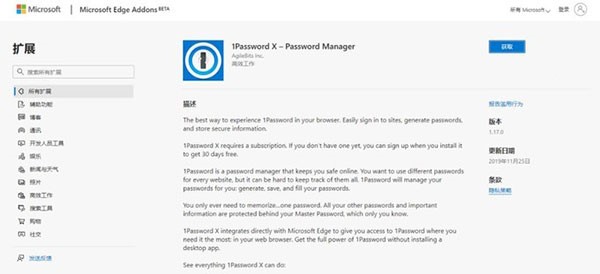
尽管Edge浏览器官方扩展插件商店所上架的插件数量还不是特别的多,但是,最为常见的插件都已经可以下载安装,安装方法也比较简单,只要我们点击扩展插件商店中的 获取 按钮,然后根据Edge浏览器提示,点击 添加扩展 按钮,即可完成Edge浏览器插件安装。
从Chrome应用商店安装插件方法
如果您可以直接访问谷歌Chrome应用商店,那么,使用Edge浏览器打开Chrome应用商店的同时,Edge浏览器提示我们:你现在可以将Chrome web store中的扩展添加到Edge中,Chrome应用商店的插件可就要丰富得多了,我们点击 允许来自其他商店的扩展 即可。
至于安装方法,与Edge扩展商店一样,找到我们想要的扩展插件,然后点击 添加至Chrome ,根据Edge浏览器提示,点击 添加扩展 ,即可将Chrome应用商店的扩展插件安装至Edge浏览器中。
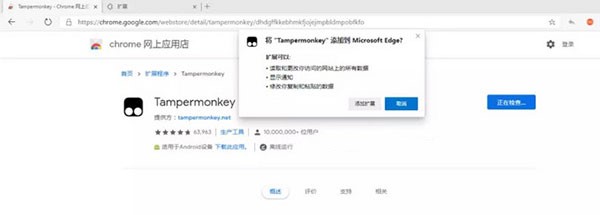
以上就是ie小编为大家带来的Edge浏览器安装插件教程,更多浏览器使用教程,尽在IE浏览器中文网站